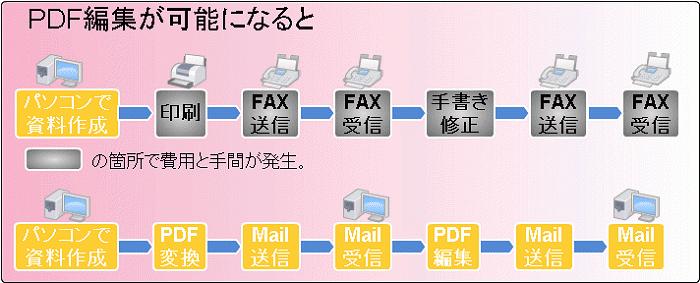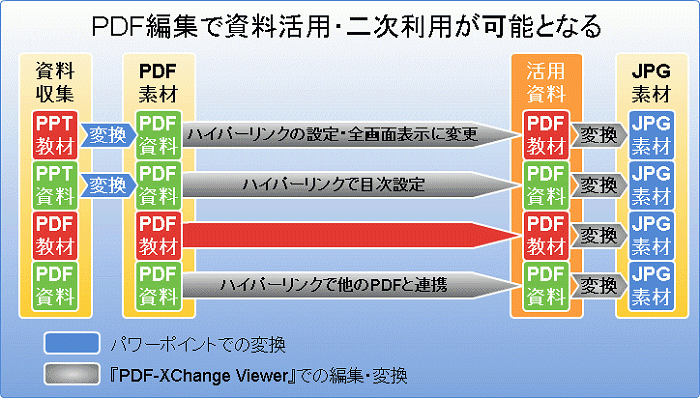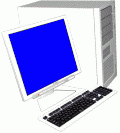カテゴリ:フリーソフト紹介
 『PDF Slim』の紹介
『PDF Slim』の紹介
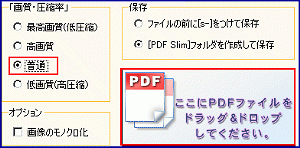 PDFのファイルサイズを簡単に小さくできます。
PDFのファイルサイズを簡単に小さくできます。『PDF Slim』は、PDFのファイルサイズを圧縮するソフト。使い方は簡単で、左側で圧縮方法を選び、目的のPDFファイルをドラッグ&ドロップするだけです。
使用方法は、画像縮小ソフト『縮小専用。』とそっくりで、『縮小専用。』をお使いの方は迷わず使うことが出来ると思います。ちなみに、4.8MBのPDFが『普通』を選んで圧縮したところ1.1MBまでサイズダウン出来ました。
相手先のメールに添付ファイルに制限がある際に使用したり、携帯端末で利用するPDFやホームページに掲載するPDFをスリム化して快適に閲覧出来るようにするなど、目的に応じた品質に変換出来ますので、PDFファイルを多く取り扱うようになった際には重宝すると思います。インターネットに掲載されているPDF資料も、印刷品質で掲載されていることがあるので、データサイズが大きすぎる場合には活用して下さい。
※ファイルサイズの圧縮は、PDF内の画像の品質を下げることで行われるため、画像を含まず、元々小さなサイズのPDFファイルでは効果が無いと思われます。
 「CubePDF」の紹介
「CubePDF」の紹介
 PDF作成機能の無いソフトでもPDFが作成できます。
PDF作成機能の無いソフトでもPDFが作成できます。『CubePDF』は、インストールするだけでPDF作成機能の無いソフトでもPDF文書を作成出来るようになります。以前紹介した『PDF reDirect』でも同様のことが出来ますが、英語ソフトのためファイル名に日本語が使えないという制限がありました。『CubePDF』は国産ソフトなのでファイル名に日本語が使え、より便利に使うことが出来ます。
PDFの作成は簡単で、印刷画面で『CubePDF』を選ぶだけ。印刷出来るソフトであればどんなソフトでも無料でPDFの作成が可能となります。
浦添市立小中学校のパソコンにインストールされている「Word」「Excel」「PowerPoint」はPDF作成機能を持っているので、このソフトを使う必要はありませんが、PDF作成機能を持たないソフトでも印刷機能があればPDFが作成でき、メール添付用のデータやiPad2やiPhone4S等で使用するデータが様々なソフトで作成できることになります。
FAXを使って送っていた資料をPDFでスマートに送ってみてはいかがでしょうか。もちろん無料のソフトなのでご家庭でも使えます。
※ 紙資料の場合は学校に複数あるドキュメントスキャナや複合機を使えば、手軽にPDFが作成できます。
※電子教科書やその他のソフトからPDF化したデータ、ホームページ上から切り貼りで作成した資料については、校内での授業での使用に限定されますので、インターネットに掲載するなど、広く配布する行為は決して行わないで下さい。自分で一から作成した資料についてはインターネットへの掲載も可能です。
 GIFアニメーション作成ソフトの紹介
GIFアニメーション作成ソフトの紹介
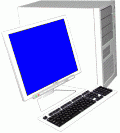
『GIAM』は、GIF アニメーション作成ソフトです。複数の画像ファイルをドラッグ&ドロップし、表示間隔の設定を行うことで、簡単にアニメーションGIF(パラパラ漫画のようなアニメーション)を作成することが出来ます。また、既存のGIF アニメーションを読み込んで表示間隔の変更をしたり、任意のコマを抜き出して、静止画として保存することも可能です。静止画以外にAVI形式の動画の読み込みと保存にも対応しており、アイディア次第でいろいろなことが出来そうです。
※写真のスライドショー・フラッシュ教材を変換して繰り返し表示し続ける資料・動画の印象的な部分を静止画として取り出すなど。
【作成事例】・・・ホームページに掲載した写真でスライドショーGIFを作成してみました。
浦添市立教育研究所では、上記の使用法ではなく、背景を透明にするツールとして活用しています。ペイントなどで作成した画像を他の画像に重ねるとき、背景を透明にする必要があり、そのツールとして重宝しています。園だよりや学校だよりに使うイラスト・PowerPointで使うイラストの背景を透明にすることで、綺麗に貼り付けることが出来ます。
○『GIAM』のダウンロードページ(Vector) レビュー(Vector)
 PDF編集ソフトの紹介
PDF編集ソフトの紹介
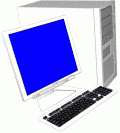
『PDF-XChange Viewer』は、PDFファイルにちょっとした加工を加えることが出来るソフト。市販ソフトの機能を削って、フリーで提供されているもので、当然、市販ソフトほど高機能ではありませんが、その機能だけでも使う価値は十分にあります。見ることだけしか出来なかったPDFに手を加えることが出来ると、便利なことが数多くあります。
FAX送信をPDF送信に替えるだけでも、時間と費用の節減に役立ちますが、送られてきたPDFにコメントを付けて返信する必要がある場合(発表原稿の推敲など)には、印刷して、手書き修正をしてFAXで送り返す、という作業がどうしても必要でした。
※解説図は『Cacoo』を使って作成したものを使用しております。
PDFにパソコン上でコメントが入れられれば、返信もPDFで行え、データのやり取りが素早く行え、なおかつ、一切の費用を発生させないことも可能となります。
※解説図は『Cacoo』を使って作成したものを使用しております。
それ以上に便利なことは、PDFで提供された手引書や研究報告等にハイパーリンクが加えられることです。ハイパーリンクは文書内だけにとどまらず、文書外のファイルやプログラムにもリンク出来るので、文書同士の関連付け、手持ちのプログラムとの連携で、入手した資料を十二分に活用することが出来ます。さらに、PowerPointによる教材や電子掛図が整ってきたら、それらを持ち出し用資料としてPDFに変換し、スライドショー形式のファイルとしたり、ハイパーリンクで索引をつけたりと、様々な活用が可能となります。
※解説図は『Cacoo』を使って作成したものを使用しております。
『PDF-XChange Viewer』には、パソコン用の他に、ポータブル用も準備されています。USBにインストールして持ち歩けば、どのパソコンでもPDFファイルの編集が可能となります。
 グラフィックソフトの紹介
グラフィックソフトの紹介
グラフィック(お絵かき)ソフトの紹介
『ゆめいろのえのぐ』は、実際に絵の具を使用しているような感じで描けるペイントソフト。水彩画調の画像の作成に使用したり、水彩画を指導する際の教材としても使えそうなソフトです。
本格的な作品作りにも使えますが、研究所では、「所報」等の表紙に使う画像の作成に使っています。(写真を使って右のような画像が数分で作成可能!)
画面右上からログインしてください。ログイン方法は各学校の情報担当にご確認ください。
| 日 | 月 | 火 | 水 | 木 | 金 | 土 |
30 | 31 | 1 | 2 | 3 | 4 | 5 |
6 | 7 | 8 | 9 | 10 | 11 | 12 |
13 | 14 | 15 | 16 | 17 | 18 | 19 |
20 | 21 | 22 | 23 | 24 | 25 | 26 |
27 | 28 | 29 | 30 | 1 | 2 | 3 |